u大师u盘启动盘制作工具二合一版是一款优秀的U盘装机工具,它集成了GHOST系统备份/修复,磁盘分区,内存测试等系统重装和维护的功能,支持所有U盘、各种机型,适用于各种系统。有需要的小伙伴欢迎来西西下载体验。
官方简介:
U盘装系统已经成为了现在电脑行业的一种潮流,光驱装系统将慢慢成为历史!
U大师U盘启动盘制作工具是时下流行、便捷的U盘装系统和维护电脑的专用工具,无论是电脑菜鸟还是专家都能轻松使用。制作简单,支持所有U盘一键制作成启动盘;兼容多种机型;支持GHO、ISO系统文件,更支持原版系统安装。真正做到人人都能装系统!
我们的开发小组已经对上百种品牌U盘和电脑进行了测试研究,信心保证使用U大师U盘启动盘制作工具的成功率几乎高达100%,我们还将不断优化U大师的各项功能和操作体验,如果您有好的想法和建议欢迎与我们联系!
软件特征:
U大师U盘启动盘制作工具是一款界面美化、操作简单、即下即用的启动U盘制作工具,真正做到了一键下载,一键安装,一键装机的便捷,只要轻松一键,电脑就能恢复到最佳状态,电脑城装机和维护人员使用,更专业,更高效,个人用户使用,更简单,更安全。
软件优势:
一键安装 简单易用
U大师启动盘制作工具只需轻轻一点就能制作,方便操作,小白用户一键装机
绿色纯净 无捆绑
U大师启动盘制作工具提倡绿色、纯净、安全,全面支持微软原版镜像
没有U盘 也能装机
U大师上线全新的本地模式,脱离工具装系统,只需本地安装、一键装机
使用方法:
1、准备不能低于2G的U盘,并下载U大师U盘启动盘制作工具软件。
2、运行U盘启动盘制作工具,将普通的U盘制作成启动盘。
3、下载所需的gho系统文件并复制到启动U盘中。
4、进入BIOS中设置U盘启动顺序,或直接使用快捷键启动U盘。
5、使用U盘启动快速安装系统。
常见问题答疑:
U盘制作失败怎么办?
方法一:关闭电脑中查毒软件,然后重启U大师尝试。
方法二:手动格式化U盘,然后重新点击“开始制作”。
U盘写保护,格式化不了怎么办?
相信很多人都遇到过U盘写保护格式化不了的问题,那怎么办呢?我今天教大家几种方式,话不多少,直入主题。
方法一
有些U盘是自身带有写保护按键或者按钮,关掉开关就OK。
方法二
请参考本篇文章相关方法:http://www.udashi.com/article/246883.html
方法三
右击我的电脑——管理(磁盘管理)——选择U盘右击删除——再格式化。(具体原因就不多讲了,相信我在这讲了也没人会去看)
方法四
修改注册表(这个一般来说出现问题的可能性也不大不小,所以我也在啰嗦一下,具体方法如下)
打开运行(win+r),输入regedit.exe
然后再进入目录HKEY_LOCAL_MACHINE\SYSTEM\CurrentControlSet\Control\StorageDevicePolicies ,如果没有StorageDevicePolicies项则建立此项 ,建立Dword值命名为WriteProtect并令其值为0 。
完成之后就重启电脑重新插拔尝试是否生效。
方法五
转换U盘格式不管你现在是什么格式的NTFS或者FAT32或者其他,重新转换为另外一种格式再次尝试。(具体准换格式我就不啰嗦了,随便搜索一下就有好多的)



















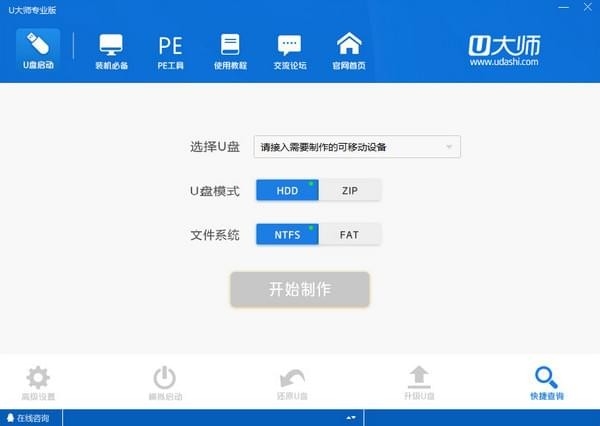

 下载
下载  下载
下载  下载
下载  下载
下载  下载
下载  下载
下载 
 金士顿U盘修复工具(iCreate PDX16)V1.3B1 免费中文版
金士顿U盘修复工具(iCreate PDX16)V1.3B1 免费中文版  u盘扩充检测(MyDiskTest)V3.0.0绿色中文免费版
u盘扩充检测(MyDiskTest)V3.0.0绿色中文免费版  360u盘修复工具v1.0.0.1012绿色版
360u盘修复工具v1.0.0.1012绿色版  sscom丁丁串口调试工具v5.13.1 绿色免费版
sscom丁丁串口调试工具v5.13.1 绿色免费版  金士顿专用格式化工具(Kingston Format Utility)1.0.3.0 绿色版
金士顿专用格式化工具(Kingston Format Utility)1.0.3.0 绿色版  U盘容量变小修复工具绿色免费版
U盘容量变小修复工具绿色免费版  闪迪u盘修复工具3.0 中文版
闪迪u盘修复工具3.0 中文版  金士顿U盘量产工具绿色免费版
金士顿U盘量产工具绿色免费版  U盘低格工具preformat v1.30中文版
U盘低格工具preformat v1.30中文版  金士顿sd卡量产工具V2.0.0.3 绿色版
金士顿sd卡量产工具V2.0.0.3 绿色版  大白菜超级U盘启动盘制作工具V5.0 官方正式版
大白菜超级U盘启动盘制作工具V5.0 官方正式版  U盘修复工具(星梭低级格式化工具)v3.27 绿色中文版
U盘修复工具(星梭低级格式化工具)v3.27 绿色中文版  u盘实际容量检测软件V2.01 绿色版
u盘实际容量检测软件V2.01 绿色版  松下手机SD卡格式化工具(Panasonic SDFormatter)v4.0 汉化绿色版
松下手机SD卡格式化工具(Panasonic SDFormatter)v4.0 汉化绿色版  U盘传输速度检测工具绿色免费版
U盘传输速度检测工具绿色免费版  Windows7 USB/DVD Download Tool 汉化版
Windows7 USB/DVD Download Tool 汉化版  usbser.sys
usbser.sys  内存卡格式化工具免费中文版
内存卡格式化工具免费中文版  U盘分区精灵绿色免费版
U盘分区精灵绿色免费版